כיצד לתקן שגיאת הפעלה של Microsoft Office 0xc004c060?
Windows / / August 05, 2021
בדיוק קנית את העותק החדש של מיקרוסופט אופיס מנוי, אתה מתקין את התוכנה, אך אינך מסוגל להפעיל אותה. תראה קוד שגיאה של Microsoft Office 0xc004c060 במסוף המסך שלך. זהו מצב מצער מאוד עליו מדווחים הרבה משתמשים. אם אתה מתמודד עם אותו מצב בעת הפעלת Microsoft Office, אתה לא לבד. משתמשים רבים ברחבי האינטרנט דיווחו על הבעיה. למרבה המזל, ישנם כמה שלבים לפתרון בעיות כדי לפתור את הבעיה. מכיוון שהבעיה יכולה להיגרם ממספר גורמים, עליך לפתור את הבעיה.
אנו נעזור לך לתקן את השגיאה 0xc004c060 בהפעלה של Microsoft חלונות 10 PC. הבעיה נגרמת ככל הנראה בגלל קבצי התקנה גרועים או חיבור לאינטרנט רע. אנו נעזור לך לתקן בעיות אלה אחת אחת, כך שתוכל להפעיל בהצלחה את המנוי שלך ל- Microsoft Office ללא בעיות.
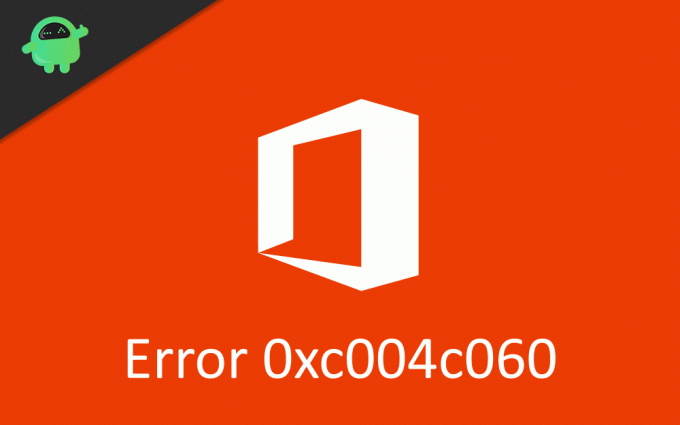
תוכן עניינים
-
1 כיצד לתקן שגיאת הפעלה של Microsoft Office 0xc004c060?
- 1.1 שדרוג Microsoft Office
- 1.2 השבתת הגדרות ה- Proxy
- 1.3 מחיקת קבצים זמניים
- 1.4 התקנה מחדש של Microsoft Office Suite
- 1.5 שימוש בתיקון מקוון
- 2 סיכום
כיצד לתקן שגיאת הפעלה של Microsoft Office 0xc004c060?
Microsoft Office הוא לקוח עבור Microsoft Windows, המסייע לך לקבל גישה לאפליקציות משרדיות שימושיות רבות כמו Microsoft Excel, Skype וכו '. עם זאת, ישנן בעיות בהן מתמודדת הפעלת Office. קוד שגיאת הפעלה 0xc004c060 מתרחש עקב קבצים זמניים, הגדרות proxy, קבצים פגומים או פגומים ותאימות גרסאות. אין פתרון מובהק לבעיה זו, אך ישנם כמה פתרונות.
שדרוג Microsoft Office
יכולה להיות בעיית תאימות גרסא. ייתכן שאתה משתמש בגרסה הישנה של חבילת Ofice זמן רב מדי ללא עדכונים ובכך גורם לשגיאה. בצע את השלבים המוזכרים להלן כדי לדעת כיצד לשדרג את אפליקציית Office כדי לפתור את שגיאת ההפעלה של מיקרוסופט 0x004c060.
שלב 1) פתח את Microsoft Office Suite והפעל כל יישום, למשל, Microsoft Powerpoint.
שלב 2) על תפריט הבר, הקלק על ה כרטיסיית תפריט העזרה. רשימה נפתחת תופיע, לחץ על בדוק עדכונים אוֹפְּצִיָה.
שלב 3) כעת לחץ על ה- הורד והתקן אפשרות תחת התווית "כיצד תרצה להתקין עדכונים?“.
שלב 4) בחר את בדוק עדכונים בחר שוב וקבל את השירותים הזמינים.
שלב 5) לאחר העדכון הפעל מחדש את Microsoft Office Suite ובדוק אם השגיאה עדיין מתרחשת.
השבתת הגדרות ה- Proxy
יתכן והגדרות ה- proxy שלך משובשות, מה שגורם לשגיאת ההפעלה של Microsoft Office 0xc004c060 עקב חיבור לא סדיר. עדיף לא להשתמש ב- proxy. בצע את השלבים המוזכרים להלן כדי לדעת כיצד להשבית את ה- Proxy.
שלב 1) הפעל את דפדפן ברירת המחדל שלך במכשיר שלך ולחץ על ה- יותר אפשרות (שלוש נקודות) בפינה השמאלית העליונה של החלון.
שלב 2) בחר את הגדרות מהתפריט הנפתח ועבור אל רֶשֶׁת תפריט משנה בדף ההגדרות.
שלב 3) כעת לחץ על ה- שנה את הגדרות ה- Proxy בחר ובחר LAN כפתור, כאן בטל את הסימון השתמש בשרת proxy עבור ה- LAN שלך אוֹפְּצִיָה.
שלב 4) הקלק על ה בסדר כפתור לאישור, ועכשיו תוכל להפעיל מחדש את אפליקציית Microsoft Office כדי לראות אם הבעיה שלך נפתרה.
מחיקת קבצים זמניים
קבצי זבל זמניים עלולים לגרום לבעיית שגיאת ההפעלה של Microsoft Office 0xc004c060 על ידי השחתת קבצי המערכת. כדי לדעת כיצד למחוק קבצים זמניים קרא את השלבים המוזכרים להלן.
שלב 1) פתח את הגדרות חלונות על ידי לחיצה על סמל גלגל השיניים בתפריט התחל ובחר באפשרות מערכת אפשרות מחלון ההגדרה.
שלב 2) בחלונית השמאלית של החלון לחץ על אִחסוּן אפשרות ועבר כעת לחלונית הימנית, תראה את האפשרות זמנית קבצים, לחץ על זה.
שלב 3) Windows יסרוק את הקבצים הזמניים במכשיר שלך, בחר את כל האפשרויות ולחץ על לְהַסִיר כפתור בחלק העליון של המסך.
שלב 4) הפעל את יישום Microsoft Office Suite ובדוק אם הבעיה נפתרה.
התקנה מחדש של Microsoft Office Suite
לפעמים הגורם לשגיאה הוא זעיר; לכן קשה מאוד לתקן. ההימור הטוב ביותר שנוכל לעשות במצב זה הוא להתקין מחדש את היישום. בצע את השלבים הבאים כדי לעשות זאת.
שלב 1) ראשית, פתח את לוח הבקרה על ידי הקלדה לִשְׁלוֹט בסרגל החיפוש של חלונות. בלוח הבקרה, לחץ על תוכניות ותכונות.
שלב 2) כעת לחץ על ה- הסר התקנה של תוכנית אפשרות וגלול ידוע לאיתור Microsoft Office Suite, לחץ עליו לחיצה ימנית ובחר הסר התקנה.
שלב 3) תיבת האשפים מחבילת MS Office תופיע, עקוב אחר ההוראות והסר אותה.
שלב 4) הפעל מחדש את המחשב לאחר סיום הסרת ההתקנה והורד את חבילת Microsoft Office האחרונה מהאתר הרשמי של מיקרוסופט.
שימוש בתיקון מקוון
אם אף אחד מהפתרונות שלעיל לא הועיל, אז תיקון מקוון הוא המוצא האחרון. זה יתקן את הבעיה של שגיאת ההפעלה של Microsoft Office 0xc004c060 במחשב שלך. כדי לדעת כיצד לבצע תיקון מקוון, בצע את השלבים המוזכרים להלן.
שלב 1) פתח את לוח בקרה אז לך ל תוכניות ותכונות> הסר התקנה של תוכנית.
שלב 2) לחץ לחיצה ימנית על יישום Microsoft Office Suite ובחר באפשרות שינוי אוֹפְּצִיָה.
שלב 3) אשף יופיע ממיקרוסופט אופיס, בחר באפשרות תיקון מהיר לחץ ולחץ על הבא כדי להמשיך. עקוב אחר ההוראות המוזכרות שם והשלם את תהליך התיקון המקוון בהצלחה.
סיכום
הפעלת Microsoft Office יכולה להיות מסובכת ומטרידה בעיני כמה אנשים. לפעמים זה תהליך מהיר, ולפעמים זה לוקח יותר זמן וגורם לקוד 0xc004c060 לשגיאה מעת לעת. אך אין בעיות, פשוט עקוב אחר המדריך לפתרון בעיות לעיל ותקן את הבעיות בקלות.
בחירת העורכים:
- כיצד לתקן את קוד השגיאה של Microsoft Office 30068-39 בעת ההתקנה
- תקן את Microsoft Word הפסיק שגיאת עבודה?
- אפשר מצב כהה ב- Microsoft Office
- מהם קבצי HEIC? כיצד לפתוח קבצי HEIC ב- Windows 10?
- כיצד לתקן שגיאת דף נתונים של ליבה ב- Windows 10?
ראול הוא סטודנט למדעי המחשב עם עניין עצום בתחום הנושאים הטכנולוגיים והקריפטוגרפיים. הוא מבלה את רוב זמנו בכתיבה או בהאזנה למוזיקה או בטיול במקומות שלא נראו. הוא מאמין ששוקולד הוא הפיתרון לכל הבעיות שלו. החיים קורים, והקפה עוזר.



